在 iPhone 上錄製音樂:4 種經過驗證的技術
 來自 歐麗莎 / 08年2022月16日00:XNUMX
來自 歐麗莎 / 08年2022月16日00:XNUMX很多人都是音樂愛好者。 我們實際上時不時地聽音樂,無論我們做什麼。 但是,您是否已經到了想要錄製自己喜歡的音樂的地步? 當然,這不是一件容易的事情,因為您不能隨時隨地進行錄製。 另一件事是,並非所有喜歡歌曲的人都知道如何去做。 這就是為什麼你在這裡是一件好事,因為我們列出了 4 種你可以使用的方法和程序。 了解這些關於如何在 iPhone 上錄製音樂的成熟技術。
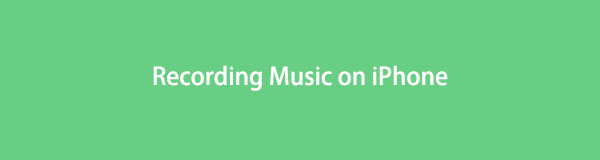

指南清單
FoneLab屏幕錄像機使您可以在Windows / Mac上捕獲視頻,音頻,在線教程等,並且可以輕鬆自定義大小,編輯視頻或音頻等。
- 在Windows / Mac上錄製視頻,音頻,網絡攝像頭並拍攝屏幕截圖。
- 保存前預覽數據。
- 它是安全且易於使用的。
第 1 部分。 使用內置功能在 iPhone 上播放音樂時錄製
在 iPhone 上播放背景音樂的同時拍攝視頻可以通過其內置功能稱為 屏幕錄製. 它能夠記錄您的屏幕以及內部音頻。 此外,您可以通過打開麥克風來錄製您的聲音。
如何使用內置屏幕錄像機在 iPhone 上錄製音樂的步驟:
步驟 1首先,通過轉到 設定 > 控制中心 並添加 屏幕錄製 選項。
步驟 2之後,播放 iPhone 中的任何歌曲並轉到 控制中心.
步驟 3然後,點擊 屏幕錄製 圖標開始錄製您最喜歡的歌曲或部分音樂。
步驟 4接下來,點擊屏幕左上角的紅色錄製圖標以結束音樂錄製。
步驟 5最後,您將能夠在您的電腦上查看和收聽錄製的音樂 照片 應用程序。
唯一的缺點是如果沒有捕獲的屏幕視頻,您將無法錄製音樂。 如果您只想錄製音樂,則屏幕錄製功能不適合您。 然而,您可以嘗試另一個名為 QuickTime Player 的內置應用程序來在 iPhone 上錄製您的音頻或音樂。
FoneLab屏幕錄像機使您可以在Windows / Mac上捕獲視頻,音頻,在線教程等,並且可以輕鬆自定義大小,編輯視頻或音頻等。
- 在Windows / Mac上錄製視頻,音頻,網絡攝像頭並拍攝屏幕截圖。
- 保存前預覽數據。
- 它是安全且易於使用的。
第 2 部分。 通過 Quicktime 播放音樂 iPhone 時錄製
的QuickTime Mac 的播放器允許用戶將 iPhone 屏幕鏡像到 Mac。 因此,他們可以錄製 iPhone 屏幕,甚至錄製 iOS 設備上正在播放的任何音頻或音樂。 因此,如果您更喜歡使用 Mac 並想在 iPhone 上錄製音樂,您可以採用這種方法。 這是如何做到的。
通過 QuickTime 在 iPhone 上播放音樂時如何錄製的步驟:
步驟 1首先,啟動 的QuickTime Mac 上的播放器。
步驟 2然後,使用 USB 數據線將 iPhone 設備連接到 Mac。
步驟 3接下來,單擊菜單上的文件選項,然後單擊 新的錄音 在下拉菜單上。 然後,將出現一個錄製窗口。
步驟 4之後,單擊 向下箭頭 旁邊的按鈕 Record 按鈕。 然後,從下拉列表中選擇您的 iPhone。 現在,播放您想要在 iPhone 上錄製的音樂。
步驟 5要開始錄製,請單擊 Record 圖標。 最後,要完成它,請單擊 停止 按鈕。 而已!
但是,有了它,很多時候音質都不好。 另一件事是,在開始錄製之前需要完成很多設置。 但是,您可以嘗試 FoneLab 屏幕錄像機,這是一款易於使用且易於理解的工具,可滿足您的需求。
第 3 部分。使用第三方應用在 iPhone 上錄製歌曲
可以幫助您在 iOS 設備上錄製語音、音頻或背景音樂的最佳音樂錄音機是 FoneLab屏幕錄像機. 它是錄製任何屏幕和音頻的最專業、最強大但易於使用的工具。 該程序還具有許多值得稱道的編輯功能,可讓您修改錄製的音頻或視頻並隨意保存。 如果您只想錄製屏幕,則可以這樣做; 音樂或音頻也是如此。 現在,開始使用此工具在 iPhone 上錄製音樂。
FoneLab屏幕錄像機使您可以在Windows / Mac上捕獲視頻,音頻,在線教程等,並且可以輕鬆自定義大小,編輯視頻或音頻等。
- 在Windows / Mac上錄製視頻,音頻,網絡攝像頭並拍攝屏幕截圖。
- 保存前預覽數據。
- 它是安全且易於使用的。
如何通過 iPhone 在 iPhone 上錄製音樂的步驟 FoneLab屏幕錄像機:
步驟 1首先,在其官方網站上下載並安裝 FoneLab Screen Recorder 到您的計算機。 之後,它將自動打開。

步驟 2接下來,通過 USB 數據線將 iPhone 連接到計算機。 然後,單擊 電話 工具主界面右側窗格中的選項。
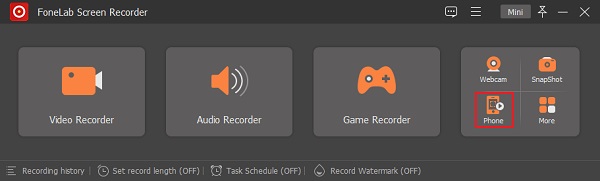
步驟 3之後,選擇並單擊 iOS 錄音機 作為您的設備類型。
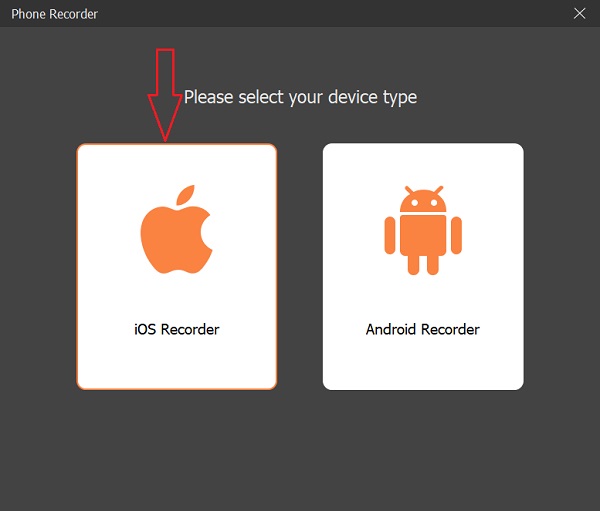
步驟 4然後,點擊 音頻鏡像 因為你正在錄製音樂。 只需按照給定的說明將您的 iPhone 設備連接到計算機。
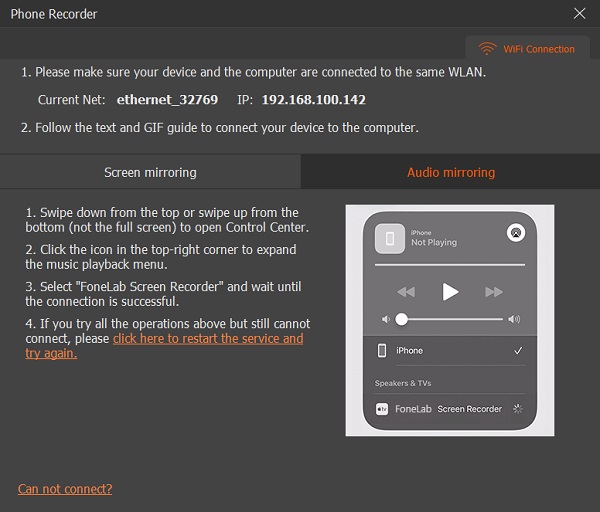
步驟 5在下一個窗口中,單擊 Record 按鈕開始錄製。 從您的 iPhone 播放任何音樂。
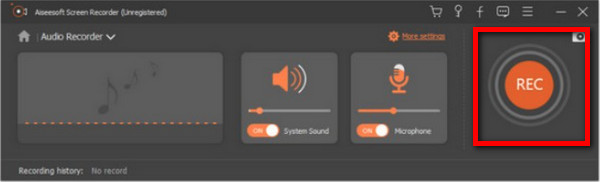
步驟 6最後,點擊 停止 按鈕。 您可以自由重命名文件、播放、共享或刪除文件。 或者你也可以 記錄更多 如果你想。 就是這樣!
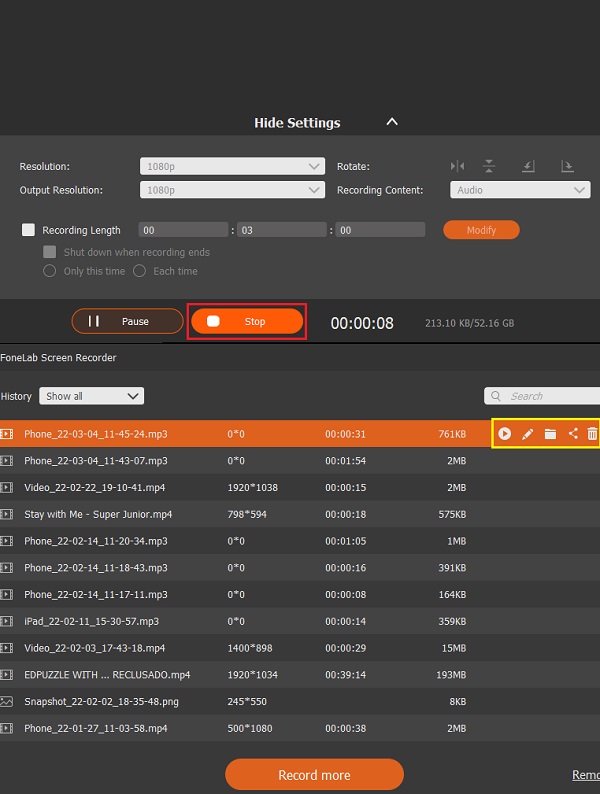
事實上,您可以使用此程序錄製音樂。 這個工具更有趣的是它易於理解,即使對於初學者來說也是最好的選擇。
第 4 部分。 通過 Fonelab 屏幕錄像機在 iPhone 上錄製音樂
如果您更喜歡在您的設備上使用或安裝第三方應用程序,您可以使用 MapMySound 應用程序。 它允許用戶使用他們的移動設備錄製和編輯音頻。 您可以使用它錄製您的聲音或演示您的歌曲。
如何使用第三方應用在 iPhone 上錄製歌曲的步驟:
步驟 1首先,去 App Store 在您的 iPhone 上,然後搜索 地圖我的聲音.
步驟 2安裝後,啟動應用程序。 然後,點擊 麥克風 屏幕底部的圖標。
步驟 3接下來,長按 麥克風 中間部分的圖標開始錄製。
步驟 4最後,在錄製音頻或音樂後,將手指移開錄製按鈕。 就是這樣!
但是,使用此應用程序將無法讓您錄製 iPhone 的背景音樂或內部聲音。 不像 FoneLab屏幕錄像機,您可以錄製音頻或歌曲,甚至是麥克風等等,因此我們仍然強烈建議您使用它。
第 5 部分。關於在 iPhone 上錄製音樂的常見問題解答
1. 如何在 iPhone 上的 Snapchat 上播放音樂時進行錄音?
為此,請從您的 iPhone 播放任何音樂。 然後,在您的 iPhone 上啟動 Snapchat 應用程序。 接下來,點擊並按住捕獲按鈕。 它會在播放音樂時立即錄製。 為了確保,播放您錄製的視頻。
2. 為什麼在我的 iPhone 上錄音時沒有聲音?
在 iPhone 上錄製時沒有聲音的兩個重要原因。 首先,錄音時不允許或鎖定聲音。 第二,當您在 iPhone 上錄製時,麥克風已關閉。
總結一下,這些是您可以用來在 iPhone 上錄製音樂的 4 大成熟技術。 所有這些方法都是可靠且有效的。 但是,對於初學者並正在尋找易於使用的替代解決方案, FoneLab屏幕錄像機 是最好的選擇。 然而,這將是你的決定。
FoneLab屏幕錄像機使您可以在Windows / Mac上捕獲視頻,音頻,在線教程等,並且可以輕鬆自定義大小,編輯視頻或音頻等。
- 在Windows / Mac上錄製視頻,音頻,網絡攝像頭並拍攝屏幕截圖。
- 保存前預覽數據。
- 它是安全且易於使用的。
